
mindows工具箱

- 文件大小:7.0MB
- 界面语言:简体中文
- 文件类型:Android
- 授权方式:5G系统之家
- 软件类型:装机软件
- 发布时间:2024-11-22
- 运行环境:5G系统之家
- 下载次数:240
- 软件等级:
- 安全检测: 360安全卫士 360杀毒 电脑管家
系统简介
如果忘记了Windows系统的密码,可以尝试以下几种方法来重置密码:
1. 使用微软账号重置密码: 如果你的Windows系统是使用微软账号登录的,可以通过微软的官方网站来重置密码。访问,按照提示操作即可。
2. 使用本地管理员账户: 如果你的系统有多个用户账户,并且其中一个账户是本地管理员账户,你可以尝试使用该账户登录,然后重置其他账户的密码。
3. 使用密码重置盘: 如果之前创建过密码重置盘,现在可以使用它来重置密码。插入密码重置盘,按照提示操作即可。
4. 使用命令提示符: 如果你熟悉命令行操作,可以尝试使用命令提示符来重置密码。具体步骤如下: 1. 启动电脑,并在启动过程中按住Shift键,直到出现“选择一个选项”的界面。 2. 点击“疑难解答” > “高级选项” > “命令提示符”。 3. 在命令提示符中输入以下命令,并按Enter键: ``` net user 用户名 新密码 ``` 其中,“用户名”是你想要重置密码的用户账户名称,“新密码”是你想要设置的新密码。 4. 重启电脑,使用新密码登录。
5. 使用系统还原: 如果你的系统有创建系统还原点,可以尝试使用系统还原来恢复到之前的某个状态,那时密码应该是已知的。
6. 重新安装系统: 如果以上方法都无法解决问题,你可能需要重新安装Windows系统。在重新安装之前,请确保备份了重要数据,因为重新安装系统会删除所有数据。
请注意,在尝试以上方法时,请确保遵守相关的法律法规和道德准则。如果不确定如何操作,建议寻求专业人士的帮助。
Windows系统忘记密码怎么办?轻松解决密码遗忘问题
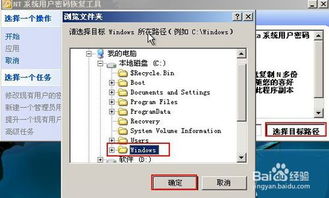
在日常生活中,我们经常会遇到各种各样的问题,其中之一就是忘记Windows系统的登录密码。这不仅会影响我们的工作效率,还可能让我们无法正常使用电脑。那么,当遇到这种情况时,我们应该怎么办呢?本文将为您详细介绍几种解决Windows系统忘记密码的方法。
方法一:使用Microsoft账户重置密码
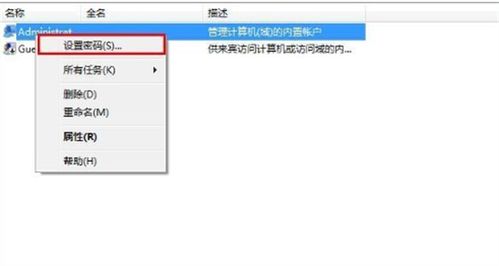
如果您使用的是Microsoft账户登录Windows系统,那么可以通过以下步骤重置密码:
使用任何能够上网的设备,打开浏览器,访问Microsoft账户密码重置页面。
在密码重置页面上,选择“我忘记了密码”,然后点击“下一步”。
输入与忘记密码的Windows 10账户相关联的Microsoft账户信息。
选择验证身份的方式,可以选择通过电子邮件或短信接收验证码,并按照提示完成身份验证。
通过身份验证后,将获得重置密码的选项。输入新密码,完成密码重置。
回到Windows 10计算机,使用新设置的密码登录系统。
方法二:使用密码重置磁盘重置密码

如果您之前已经创建了密码重置磁盘,那么可以通过以下步骤使用它来重置密码:
插入之前创建的密码重置磁盘到计算机上。
在登录密码输入框下,将看到“重置密码”链接。点击该链接。
启动密码重置向导,点击“下一步”。
在向导中,选择插入的密码重置磁盘。
输入新的密码,并确认。
点击“下一步”,完成向导后,将能够使用新密码登录Windows 10。
方法三:使用安全模式重置密码
如果您没有管理员权限的账户和重置磁盘,可以通过以下步骤使用安全模式重置密码:
在开机时多次按下F8键,进入安全模式登录。
在登录页面,选择管理员账户,点击确定。
打开控制面板,选择用户账户。
选择需要修改密码的账户,点击“重置密码”。
输入新密码并确认。
方法四:使用第三方软件重置密码
Windows Password Refixer:一款功能强大的Windows密码重置工具,支持多种操作系统。
Windows Password Key:一款简单易用的Windows密码重置软件,操作简单,效果显著。
Windows Password Rescuer:一款免费且功能丰富的Windows密码重置工具,支持多种操作方式。
常见问题
- 2024-11-22 52书库软件最新版2024下载免广告安装v2.09
- 2024-11-22 摸鱼乐园狼人杀
- 2024-11-22 临床医学检验技术师全题库
- 2024-11-22 手机克隆转移安卓版下载
装机软件下载排行







